很少有人喜欢花更多的时间在工作上,但往往只是缺乏知识导致我们做到这一点,仅仅因为我们不会节省时间。通过学习几种常见的Mac快捷方式,内容涵盖有助于处理从文档到网页甚至是Mac自己的操作系统的所有内容的快捷方式,从长远来看,您可以节省大量时间。
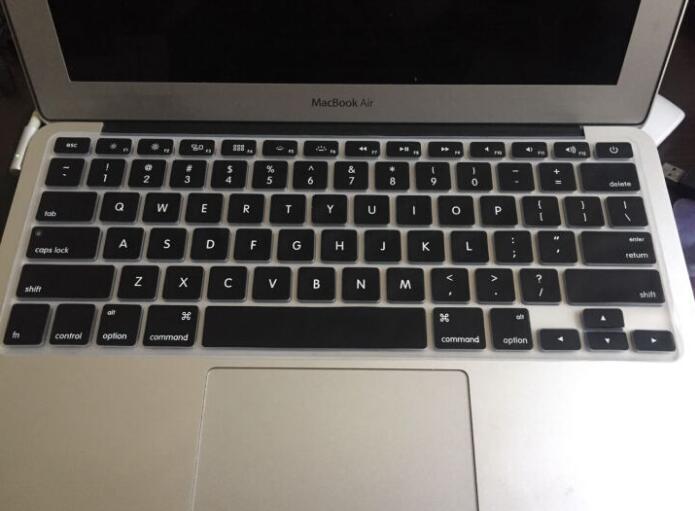
Mac键盘快捷键:撰写论文和使用文档
写论文可能非常耗时。然而,有大量Mac快捷方式和命令可以让任何想成为散文的人都能轻松一点。以下是剪切,复制和粘贴的方法:
Command + C:将任何突出显示的内容复制到Mac的剪贴板
Command + V:粘贴剪贴板的内容
Command + Shift + V:没有格式化的粘贴
Command + X:剪切(即删除)任何突出显示的内容并将其复制到Mac的剪贴板
Command + A: 选择页面上的所有项目或内容
以下是Mac快捷方式,它们更专门用于格式化或编辑文本,但并非所有这些快捷方式都适用于每个文字处理应用程序。
Command + B: 粗体字
Command + I:斜体
Command + U: 下划线
Option + Delete:删除光标左侧的单词
Fn + Delete:向前删除
Control + K:删除光标与段落或行尾的所有文本
Command + Control +空格键:打开字符查看器窗口(可让您选择并输入表情符号)
Command + K:为突出显示的文本添加超链接
寻找文档中的特定单词、定义或拼写错误?以下是您需要的Mac命令。注意:其中一些快捷方式与Google文档和Microsoft Word不同,后者偶尔会有自己的特定组合键(如下所示)。
Command + F:在文档中查找特定单词
Command +分号(;):找到拼写错误的单词。注意:在Google文档中,您应按Command +撇号(')。在Word中,按Alt + F7(虽然必须先通过进入系统偏好设置>键盘将F键作为功能键启用)
Command + Control + D:突出显示单词的显示定义。注意:在Google文档中,您应按Command + Shift + Y.
Command + Shift +冒号(:):打开拼写和语法窗口。注意:此快捷方式在Google文档中不可用,而对于Word,则应按F7
以下是与撤消操作和跳转到工作的特定部分相关的几个Mac键盘快捷键:
Command + Z: 撤消上一个操作
Command + Shift + Z:重做以前撤消的操作
Fn +向左/向右 箭头: 跳转到文档的开头/结尾
Command +向上/向下箭头: 将光标移动到文档的开头/结尾。注意:Microsoft Word上不可用
Command +左/右箭头: 将光标移动到行的开头/结尾
最后,如果您已经完成了写作会话,这里有三个Apple快捷方式,用于处理保存,打印和打开新文档:
Command + S: 保存您的文档(即使在写作时也经常这样做)
Command + O:打开保存到Mac的文档
Command + P:打印文档
Mac键盘快捷键:浏览网页和应用程序
撰写论文和报告是一回事,但没有详细说明可用于在网页和应用之间导航的命令,没有完整的学生Mac快捷键列表。这些快捷方式在进行撰写论文所需的研究和阅读时,或在打开其他应用程序以帮助您完成工作时证明是有用的。应该注意的是,这些快捷方式适用于所有主流浏览器(例如Chrome,Safari,Firefox)。
Command + T:在浏览器上打开一个新选项卡
Command + Shift + T:重新打开关闭的最后一个选项卡(如果您不小心关闭选项卡,那就太棒了)
Command + N:打开一个新窗口
Command + W:关闭当前窗口
Command + Shift + W:关闭您正在使用的应用程序的所有窗口(例如,如果您使用的是Web浏览器,此快捷方式将关闭每个窗口)
Command + M:最小化当前窗口
Mac键盘快捷键:管理文件和文件夹
如果您将大量文章和文档保存到Mac,您可能希望将它们保存到特定文件夹,以便使它们更易于查找。以下是与文件夹相关的一批Mac快捷方式:
Command + Shift + N:在Finder应用程序中创建一个新文件夹
Command + Shift + D:打开Desktop文件夹(在Finder中时)
Command + Option + L:打开下载文件夹(在Finder中时)
Command + Shift + O:打开Documents文件夹(在Finder中时)
Command + Shift + G:打开“转到文件夹”窗口(在Finder中时),可以通过键入其名称来查找特定文件夹
Command + Shift + H:打开用户的主文件夹(在Finder中时)
Command + Shift + F:打开所有文件
Mac键盘快捷键:便捷的系统快捷键
虽然以下Mac命令中没有一个专门用于撰写论文或管理您的工作,但它们都以某种方式节省了时间:
Command + Shift +问号(?):打开您正在使用的应用程序的“帮助”菜单
Option + Shift +音量增大/减小:以较小的增量调节音量
Command + Shift + Delete:清空Mac的垃圾箱。按 Option + Shift + Command + Delete 清空废纸篓,无需确认
Command + Shift + 3:截取整个屏幕的截图。按 Command + Shift + 4 进行部分截图
Command + Mousepad单击:右键单击
Command + Option + Esc:显示一个菜单,帮助您强制退出应用程序
Command + Tab:打开应用程序切换器。保持命令按住并反复按Tab键以滚动应用程序。释放两个按钮以确认选择
Command +空格键:打开Spotlight搜索栏
如果觉得有帮助,可以收藏一下,以备后用,也可以分享给需要的朋友们,谢谢。
有问题可在下方评论留言,或关注“大超小志”微信公众号留言。

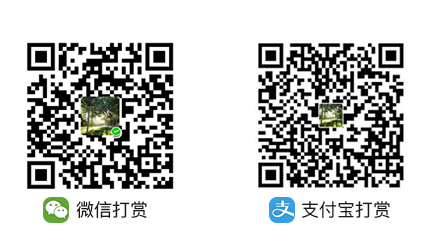
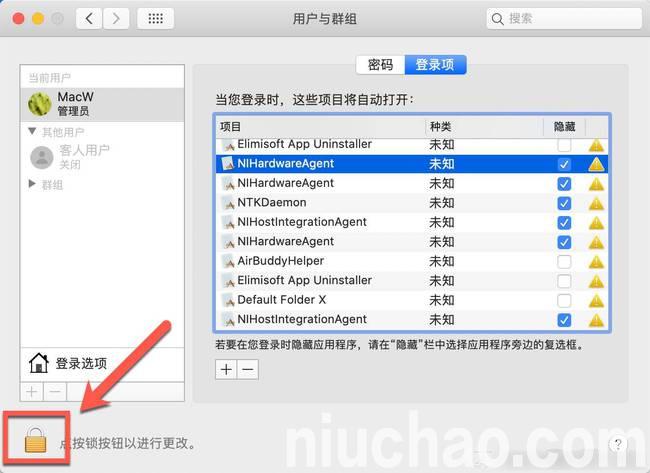
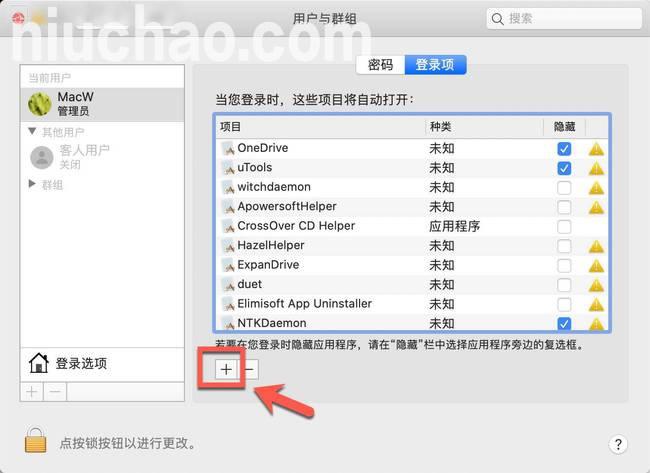
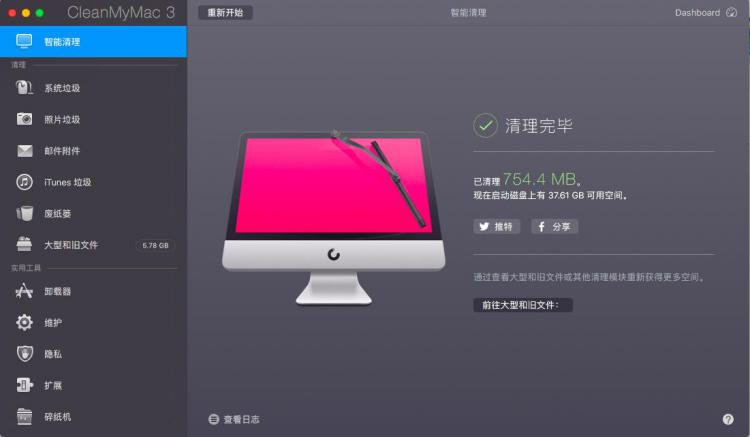
留言评论
如需留言或评论,请在微信中打开此页面。